カテゴリ: iPhone GPS変更
スマホでポケモンを楽しめる「ポケモンGO」にハマっている人も多いのではないでしょうか?ポケモン GOは、手軽に楽しめるのでいいですよね。
しかし、ポケモンGOをプレイしていて「ログインに失敗しました」または「認証できませんでした」というエラーメッセージで困ったことはありませんか?
今回は、ポケモンGOにログインできない原因と対処法を紹介します。ログインできない時は、今回紹介する方法をまずは試してみてください。
このエラーメッセージが出ると、サーバーに一時的な問題が起こっていたり、ネットワークの接続が悪いなどの問題からポケモンGOにログインできません。

ユーザー数が多いゲームのため、データのやり取りに多くの通信が発生します。
そのため、サーバーが落ちる不具合が発生する時もあります。
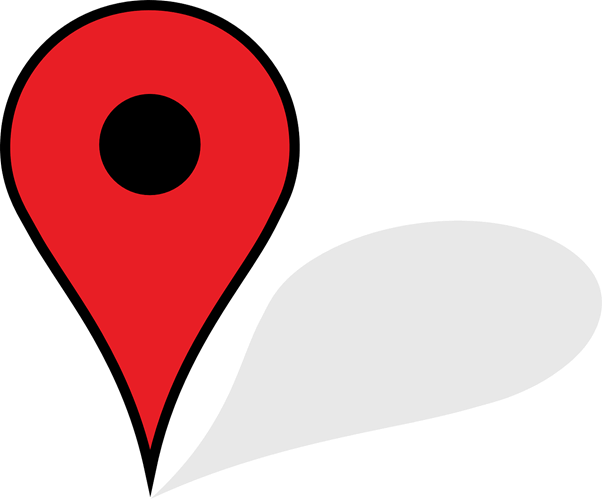
ポケモンGOは、位置情報を使うゲームのため位置情報がオフのままだとGPS信号を探していますと表示されます。
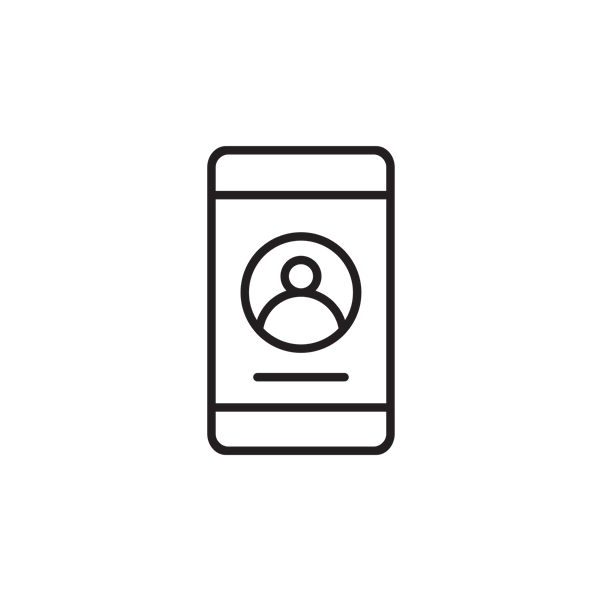
登録時のユーザー名かパスワードが違う場合には、ログインできません。
また、登録時にポケモントレーナークラブで登録したもののGoogleアカウントでログインしようとすると上手くログインできません。
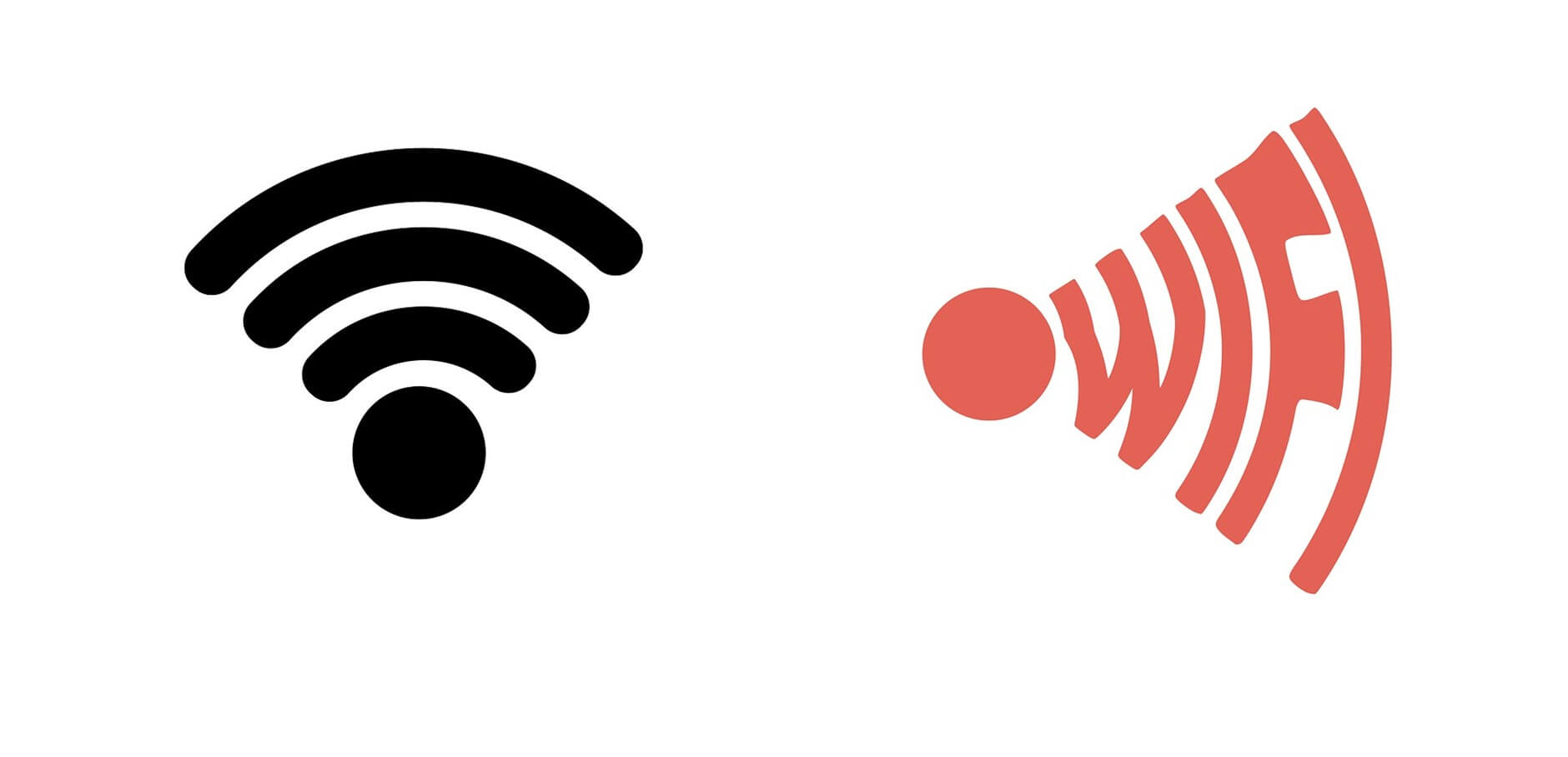
ネットワーク接続が不安定の場所やWiFiに繋いでいるけどWiFiの電波が弱いなど通信が不安定な場合もログインに失敗する時があります。
また、サーバーへのアクセスが集中すると処理が間に合わずエラーが発生することもあります。
ポケモンGOがメンテナンスを行っている場合や公式サイトで不具合報告が挙がっているケースも考えられます。
そのため、一度公式サイトで不具合が起きていないか確認することも必要です。
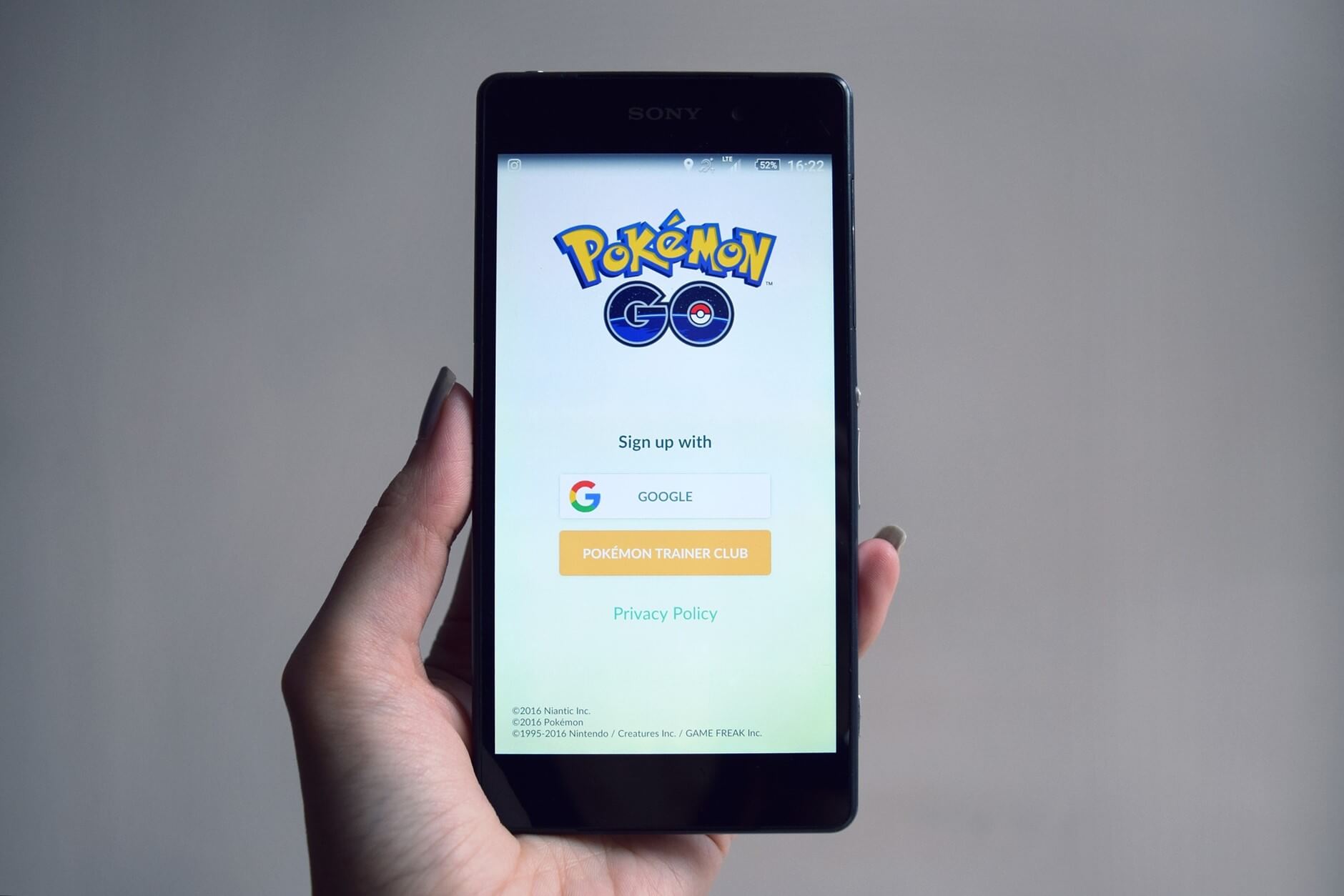
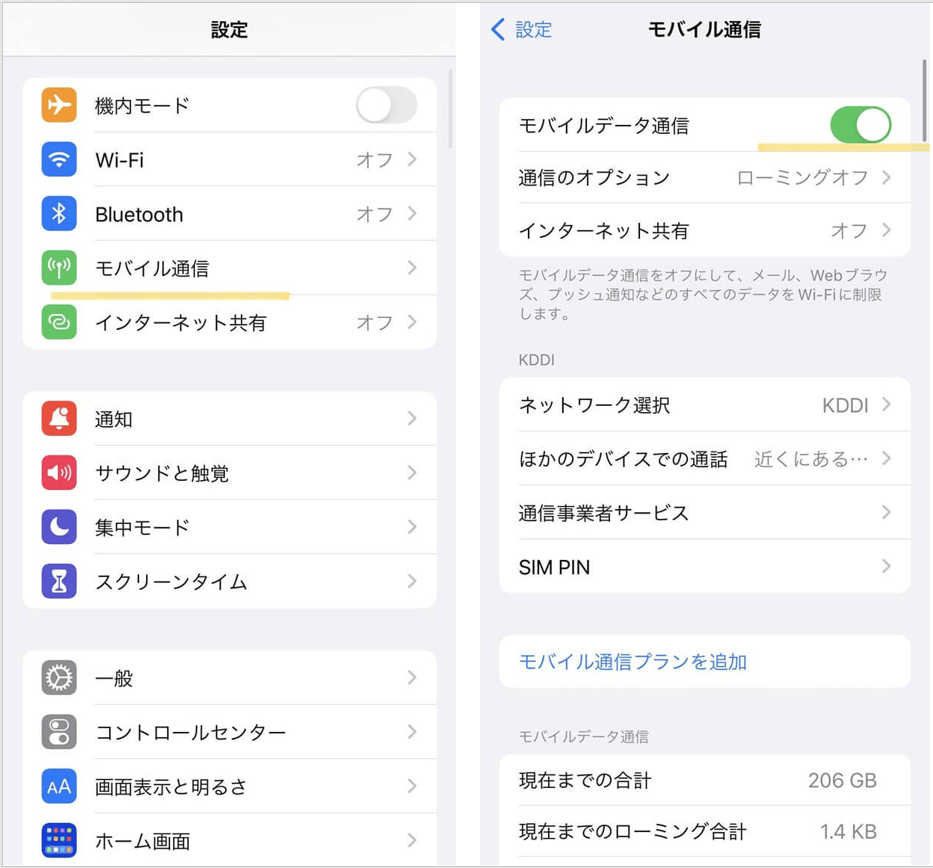
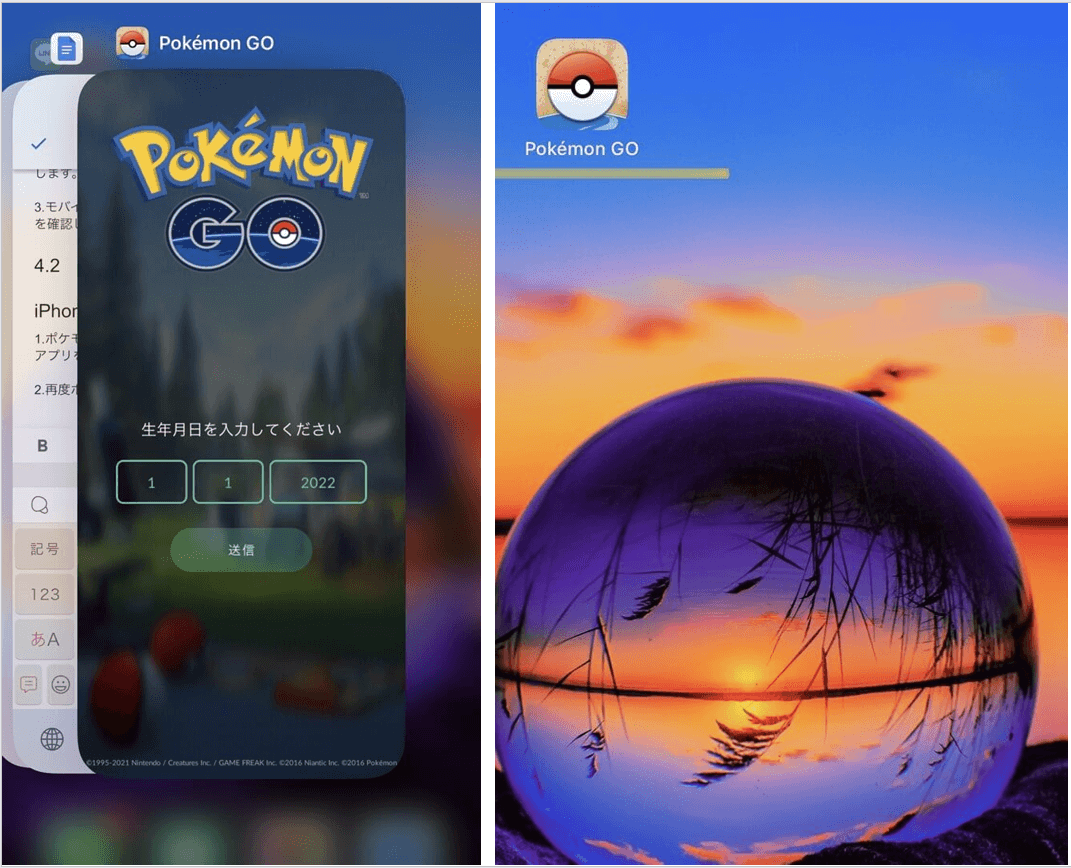
1.画面下のボタンの数によって操作が変わります。
2.画面が切り替わり起動しているアプリが表示されるので、ポケモンGOを選択して上にスワイプして終了します。
3.再度ポケモンGOを開きます。
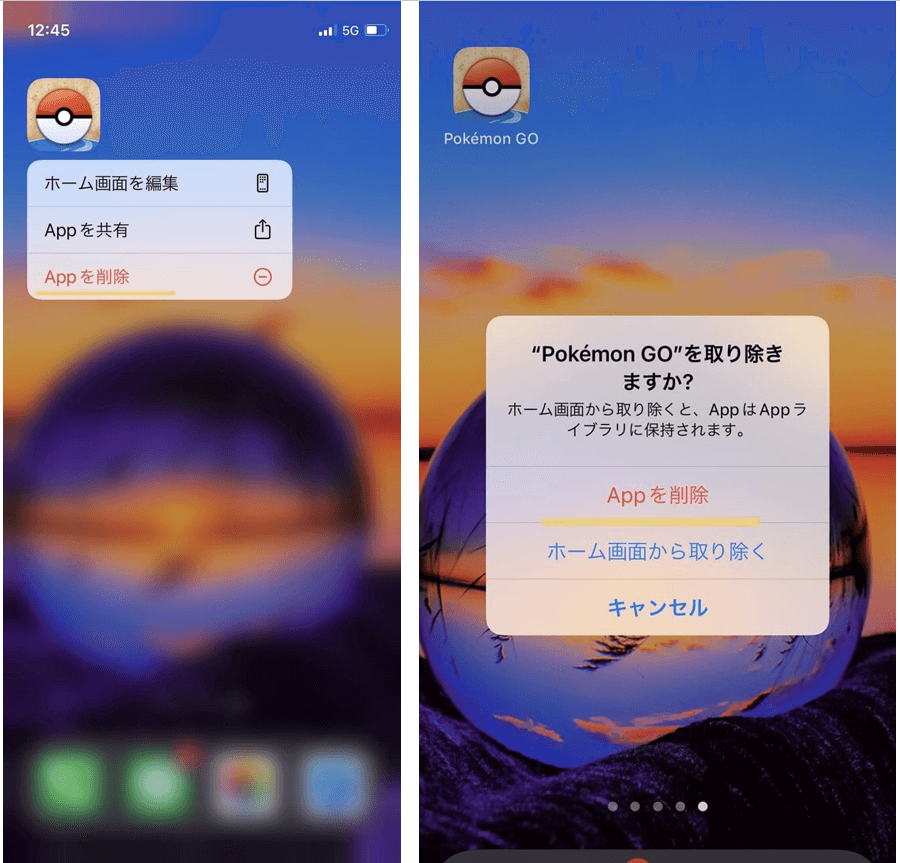
1.App Storeをタップし、ポケモンGOと検索します。
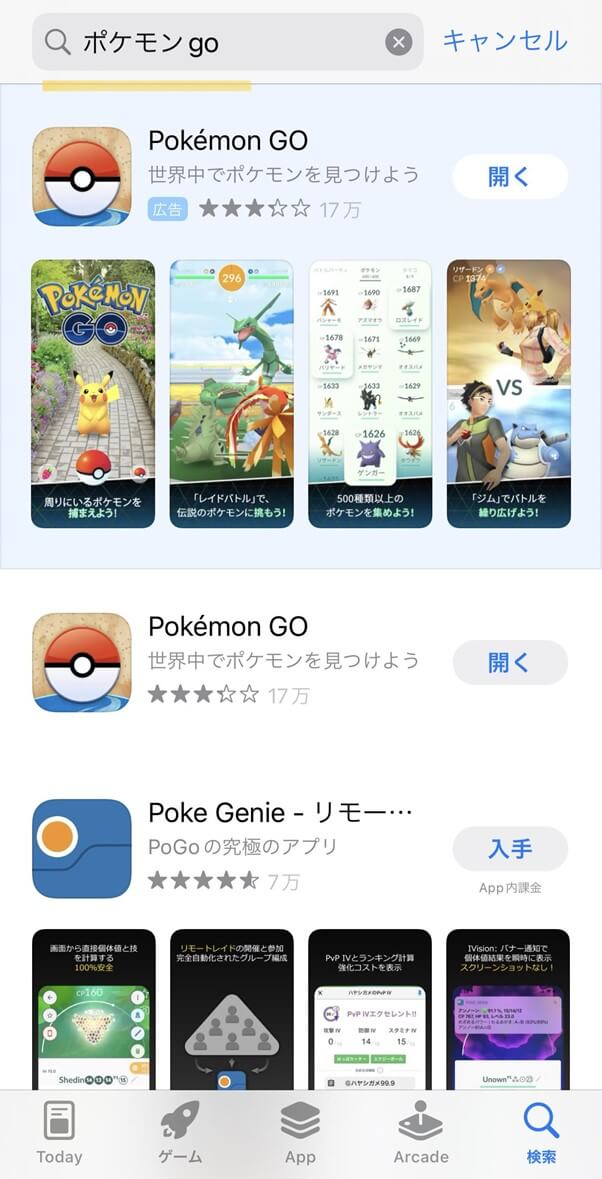
2.アップデートがある場合には、表示されるのでアップデートをタップします。
※開くとなっている場合は、最新バージョンです。
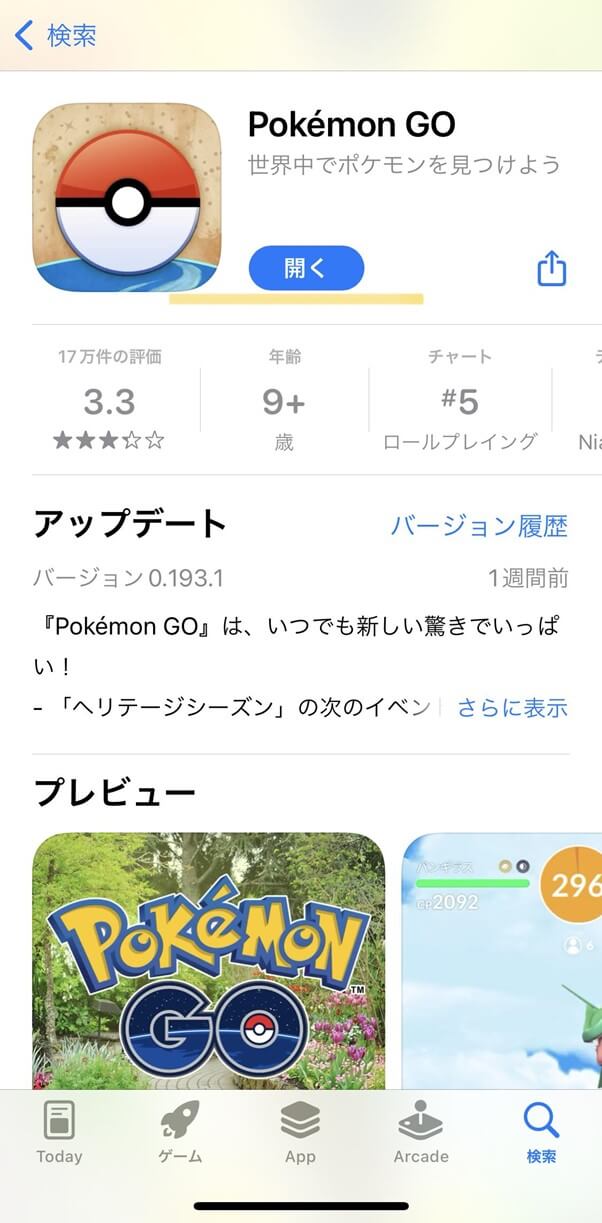
一度アプリを削除してから、アプリを再インストールすることで、ゲームのキャッシュが削除され解決する場合があります。
また、削除してもゲームの進行状況などのゲームデータは消えないので安心してください。
Androidで行える操作で、一度アカウントを削除し再度追加することで解決する場合もあります。
手順は以下の手順です。
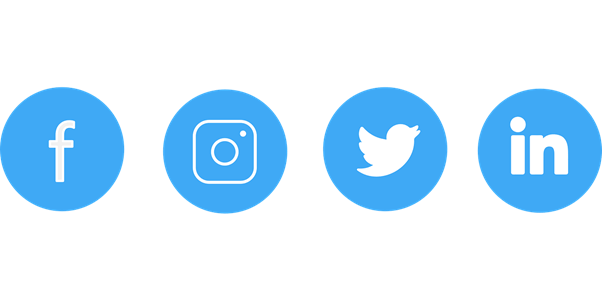
Twitterの公式アカウントや公式サイトでは、ポケモンGOの不具合やサーバーの問題などの不具合・障害情報を発信しています。
そのため、ログインや認証が上手くいかない時には公式サイトの情報も確認してみましょう。
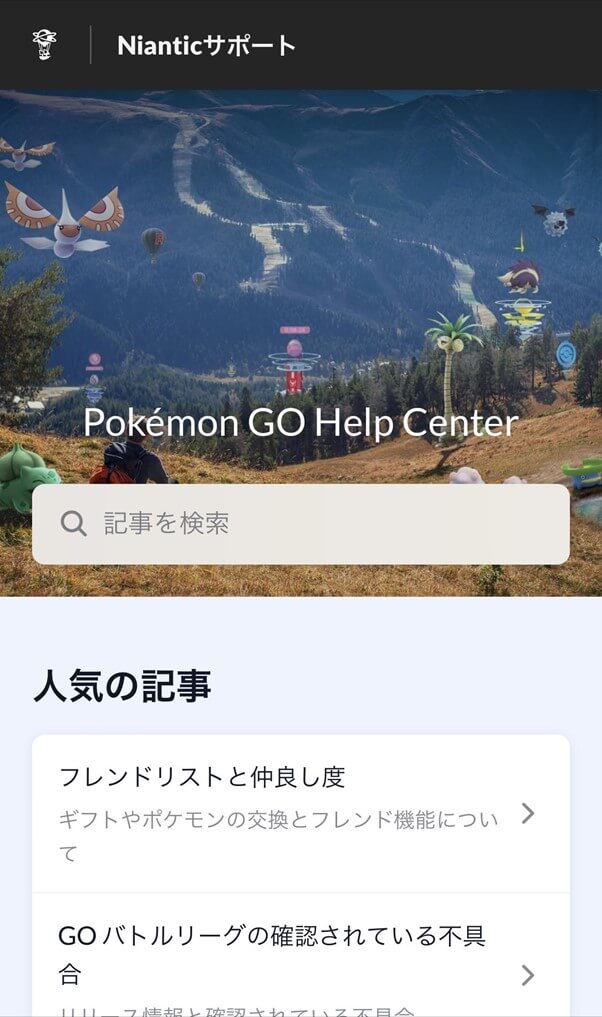
これまでの対処法で上手くいかない場合は、運営に問い合わせてみましょう。
運営に問い合わせることで、スムーズに改善される可能性もありますのでどういう状況で上手くいかないなどを伝えましょう。
こちらからの公式サイト(https://niantic.helpshift.com/hc/ja/6-pokemon-go/faq/2030-how-to-contact-support/?p=web&l=ja&s=get-in-touch&f=how-to-contact-support)からお問い合わせができます。
ポケモンGOが急にログインできないと困りますよね。
今回は、ポケモンGOでログイン・認証が上手くいかない場合の対処法をiPhone、Androidともに紹介しました。
アプリのデータ消去や再インストールなど試せることから、順番に試してみてください。
また、iPhone、Androidで操作手順は変わりますのでこの記事の操作手順を参考にしてみてください。
おすすめ記事:iPhone&Android位置偽装アプリベスト3

スマホ位置ツール: iPhone・androidのGPS位置情報を簡単変更
藤原 弘子
編集長